Weniger Behördengänge dank Ausweisapp2
- 3 minutes read - 578 wordsDas Problem
Jeder, der in einer größeren deutschen Stadt wohnt, kennt das Problem: Behördengänge dauern häufig eine kleine Ewigkeit. Entweder braucht man einen Termin, welche häufig für Monate ausgebucht sind oder man muss stundenlang warten. Und dies ist keine Übertreibung.
Die Idee
Seit einigen Jahren haben Personalausweise die eID Funktion. Also die Möglichkeit, sich digital ausweisen zu können. Allerdings kaum genutzt. Denn häufig fehlen noch immer die Anwendungsmöglichkeiten. 2021 hat sich dies bei mir jedoch geändert. Gleich zwei Mal kam die eID zum Einsatz:
- Abmelden meines Autos
- Beantragen eines erweiterten Führungszeugnisses zur Ausübung eines Ehrenamts
Immerhin hat mir dies zwei Behördengänge in der C.-Zeit erspart. Im Personalausweisportal kann man eine Übersicht finden, welche Dienste und Behörden die Nutzung der eID-Funktion anbieten. Meist wird man auch auf der Internetseite seiner jeweiligen Behörde auf die mögliche Nutzung hingewiesen.
Die eID lässt sich mit der Ausweisapp2 auf jedem NFC fähigen Android-Smartphone nutzen. Der Ablauf ist simpel:
- Behördenwebseite öffnen
- eID auswählen
- Die Ausweisapp2 öffnet sich
- Personalausweis ans Smartphone halten
- eID PIN eingeben
- Fertig
Leider ist das Ausfüllen längerer Formulare am Smartphone nicht sehr komfortabel. Denn auch häufig sind diese noch nicht für die Bedienung auf kleinen Displays optimiert. Zumindest ist dies beim Internetportal des Bundesamtes für Justiz (Führungszeugnis) so. Viele Notebooks haben jedoch keinen kompatiblen Kartenleser und so blieb nur trotzdem das Smartphone zu nutzen. Ein eigenes Lesegerät zu kaufen, dass man nur alle 5 Jahre einmal nutzt, steht in keinem Verhältnis.
Die Lösung
Aber die Macher der Ausweisapp2 haben sich etwas Cleveres einfallen lassen. Die Ausweisapp2 unterstützt einen “Fernzugriff”. Heißt die App, die auf dem Notebook läuft, kann das Smartphone als NFC-Leser nutzen.
Zunächst also die Ausweisapp2 installieren. Die App gibt es sowohl als Flatpak und als Snap für Linux. Ob Flatpak oder Snap ist dabei ziemlich egal.
In den Einstellungen der Ausweisapp gibt es die Funktionalität “Smartphone als Kartenleser”. Hierfür muss auf dem Smartphone die Ausweisapp2 installiert sein und man muss den dort den Button “Fernzugriff” und anschließend “Kopplung starten” drücken.
So weit, so gut, aber ein Problem:
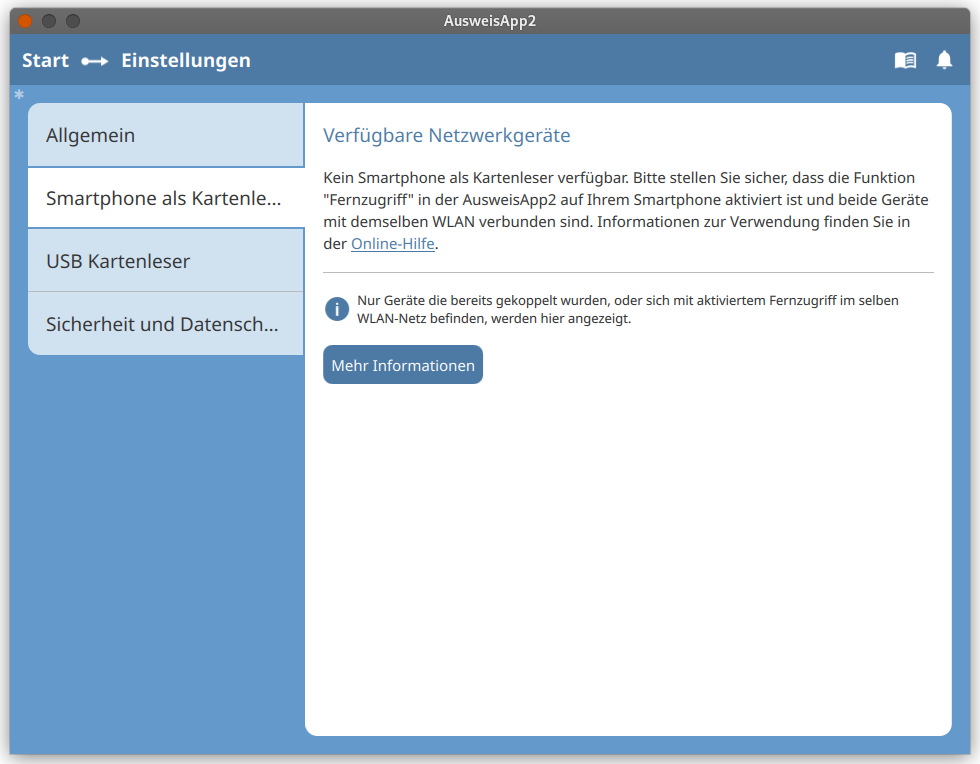
Das Smartphone wird nicht gefunden. Die Lösung ist aber relativ einfach. Wenn man weiß, wie. Auf meinem Notebook ist die ufw Firewall aktiv. Sämtlicher eingehender Verkehr wird geblockt. Damit die Fernzugriffsverbindung klappt, muss man in der Firewall des Rechners Port 24727/UDP/Inbound freischalten.
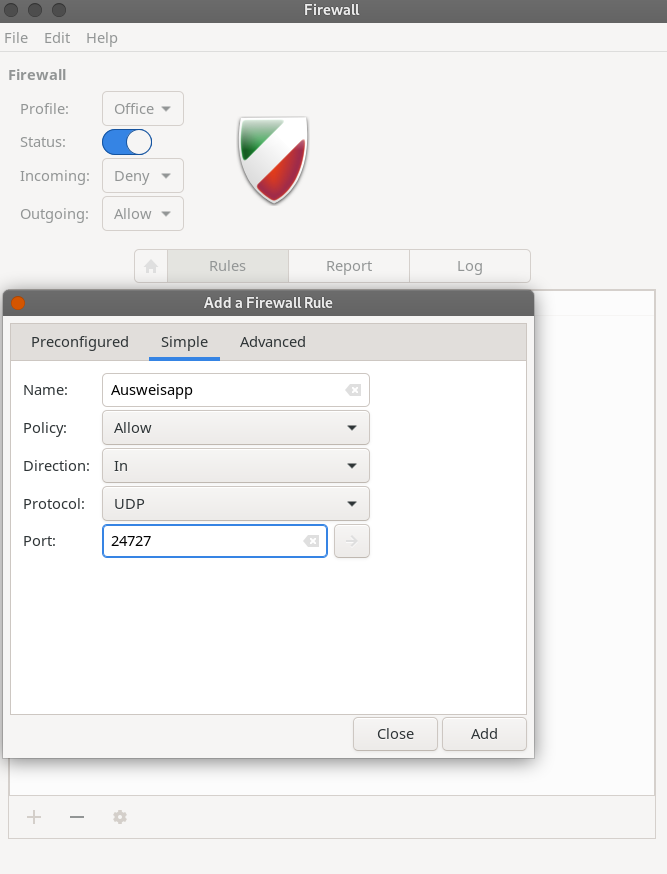
Und schon wird das Smartphone erkannt. Auf dem Smartphone wird ein Kopplungscode angezeigt. Dieser muss in der Ausweisapp2 auf dem Rechner eingegeben werden. Fertig.
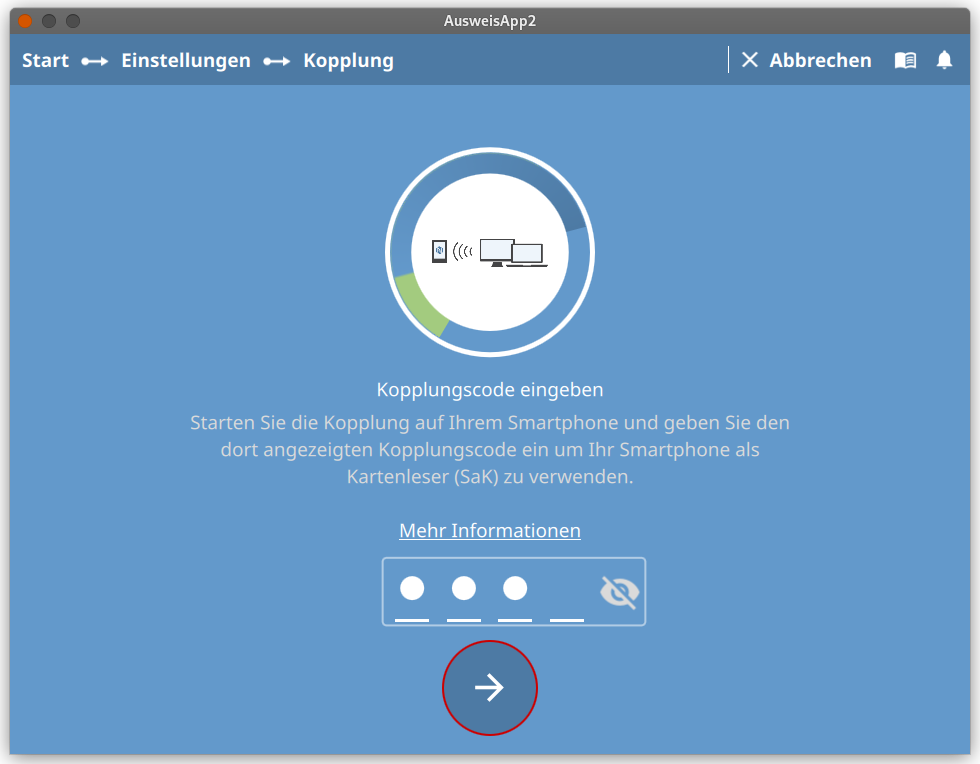
Um nun das Zusammenspiel zu testen, kann man beispielsweise die Seite der Rentenversicherung aufrufen und dort seine Daten abrufen: Link.
Dort auf “Erstmaliges Registrieren” und man wird an die Ausweisapp weitergeleitet. Dort braucht man nun seinen 6-stelligen Pin und klickt auf “Weiter zur PIN-Eingabe”. Jetzt erfolgt die Aufforderung den Personalausweis an das Smartphone zu halten. Meist muss dies an der Rückseite des Smartphones mittig erfolgen. Gibt man seinen Pin korrekt ein, landet man erfolgreich auf der Seite der Rentenversicherung.
Wenn man weiß wie, dann ist es also gar nicht so schwer und kann sich den ein oder anderen Behördengang ersparen. Hoffentlich kommen in Zukunft noch mehr Möglichkeiten hinzu, sodass die Bürgerbüros weiter entlastet werden können und als Bürger mehr Zeit spart.
P.S.: Für das Abmelden eines Autos muss man ein klein wenig mehr Geduld mitbringen. Es müssen die Sicherheitscodes auf den Kennzeichen unter den Plaketten freigekratzt und im Portal eingegeben werden. Achtung: Nicht zu fest kratzen. Wenn man die Codes kaputt macht, muss man doch noch zur Zulassungsstelle.
Title Photo by Van Tay Media on Unsplash